エクセルTRIM関数で、セルのスペースを全て削除する方法を紹介しています。TRIM関数は、文字列の先頭と末尾にあるスペースを全て削除します。文字間のスペースは1つだけ残して、残りの不要なスペースは全て削除してくれます。文字列の先頭と末尾のスペースを全て削除したい時は、TRIM関数を使うと簡単に削除できます。余計なスペースはTRIM関数で一括で削除しましょう。

TRIM関数
エクセルTRIM関数は、文字列の先頭と末尾のスペースを全て削除します。各単語間のスペースは1つだけ残して、残りの不要なスペースはすべて削除します。
TRIM関数の書式と引数
TRIM(文字列)
| 文字列 | スペースを削除する文字列を指定します。 |
文字列の末尾のスペースを全て削除
TRIM関数で、氏名の先頭と末尾のスペースを全て削除しましょう。
氏名の末尾は、目には見えませんが、スペースが入力されています。
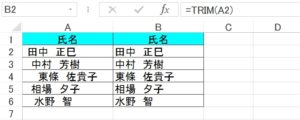
B2に、式を入力します。
B2 =TRIM(A2)
「田中 正巳」が返されます。先頭と末尾のスペースが全て削除されました!
B2の式をドラッグして、「B3:B6」にコピーしましょう。
氏名の先頭と末尾のスペースが全て削除されました!
文字間の最初の全角スペースを1つ残して他のスペースを全て削除
TRIM関数で、氏名の文字間の最初のスペースを1つだけ残して、残りのスペースを全て削除しましょう。
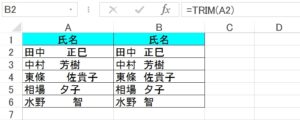
B2に、式を入力します。
B2 =TRIM(A2)
「田中 正巳」が返されます。氏名の文字間の最初のスペースを1つだけ残して、残りのスペースが全て削除されました!
B2の式をドラッグして、「B3:B6」にコピーしましょう。
氏名のスペースは、1つだけ残して全て削除されました!
TRIM関数は、文字間の最初のスペースを1つだけ残して、残りの不要なスペースはすべて削除します。文字間の最初のスペースが半角スペースの場合は、半角スペースを1つだけ残し、最初のスペースが全角スペースの場合は、全角スペースを1つだけ残して、残りのスペースをすべて削除します。
文字間のスペースが、半角、全角、混在しているときは、注意しましょう。セルの範囲に入力されている文字列のスペースを削除する時、最初のスペースが半角、全角とセルの文字列によって違うときは、残る1つのスペースが、半角、全角とばらついてしまいます。

スペースを削除する関数
ここでは、エクセルTRIM関数を使って、スペースを削除する方法を紹介しましたが、スペースを削除する関数は他にもあります。TRIM関数は不要な文字列を全て、簡単に削除できる便利な関数ですが、全て削除できるのは文字列の先頭と末尾のスペースだけです。文字間のスペースは全て削除することはできません。文字間のスペースを全て削除したいという場合は、TRIM関数以外の関数を使いましょう。
こちらの記事もご覧ください。⇒エクセル 置き換えで文字やスペースを削除























